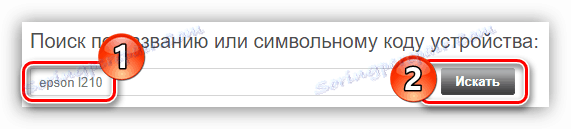نصب درایور برای اپسون L210 MFP
بدون راننده، هر سخت افزار به طور عادی کار نمی کند. بنابراین، خرید یک دستگاه، بلافاصله برنامه نصب نرم افزار را برای آن برنامه ریزی می کند. در این مقاله به بررسی نحوه یافتن و دانلود درایور Epson L210 MFP خواهیم پرداخت.
محتوا
گزینه های نصب نرم افزار برای اپسون L210
دستگاه چند منظوره Epson L210 یک چاپگر و یک اسکنر در همان زمان است، به طور قطع، دو راننده باید نصب شود تا اطمینان حاصل شود که تمام قابلیت های آن تمام عملکردهای آن باشد. این را می توان به روش های مختلف انجام داد.
روش 1: وب سایت رسمی شرکت
منطقی است که جستجو برای رانندگان لازم از وب سایت رسمی شرکت آغاز شود. این بخش ویژه ای دارد که تمام نرم افزار برای هر محصولی که توسط این شرکت منتشر شده است قرار می گیرد.
- باز در مرورگر صفحه اصلی .
- به بخش "درایورها و پشتیبانی" بروید ، که در بالای پنجره قرار دارد.
- جستجو بر اساس نام دستگاه با تایپ «epson l210» در کادر جستجو و کلیک بر روی «جستجو» را فشار دهید.
![جستجو برای epson l210 mfp در وب سایت رسمی شرکت]()
شما همچنین می توانید با انتخاب نوع "چاپگر MFP" در لیست کشویی اول، و در مرحله دوم - "Epson L210" ، و سپس "جستجو" را بر اساس نوع دستگاه جستجو کنید .
- اگر از اولین روش جستجو استفاده کردید، یک لیست از دستگاه های یافت شده را مشاهده خواهید کرد. مدل خود را در آن پیدا کنید و بر روی نام آن کلیک کنید.
- در صفحه محصول، منوی "درایور، نرم افزار" را گسترش دهید، سیستم عامل خود را مشخص کنید و روی دکمه "دانلود" کلیک کنید. لطفا توجه داشته باشید که درایور اسکنر به طور جداگانه از درایور برای چاپگر دانلود شده است، بنابراین آنها را به صورت یکپارچه به کامپیوتر خود دانلود کنید.

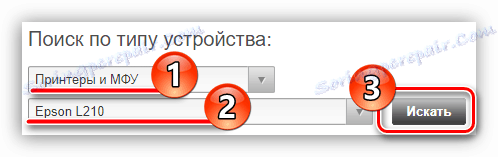

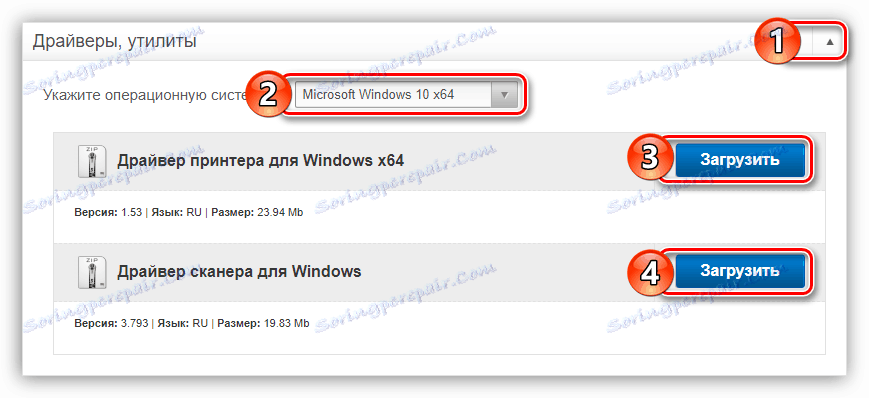
پس از دانلود نرم افزار، شما می توانید آن را نصب کنید. برای نصب درایور چاپگر Epson L210 به سیستم، موارد زیر را انجام دهید:
- اجرای نصب را از پوشه ای که شما آن را unzip کردید.
- صبر کنید تا پرونده های نصب کننده باز شود
- در پنجره ای که ظاهر می شود، مدل Epson L210 را از لیست انتخاب کنید و روی «OK» کلیک کنید.
- روسیه را از لیست انتخاب کنید و روی OK کلیک کنید.
- تمام مقررات توافقنامه را بخوانید و با کلیک کردن بر روی دکمه همان نام، شرایط آن را بپذیرید.
- منتظر فشردن کلیه فایل های راننده به سیستم باشید.
- پس از اتمام این عملیات، یک پیام بر روی صفحه نمایش ظاهر می شود. OK برای بستن پنجره نصب کلیک کنید.
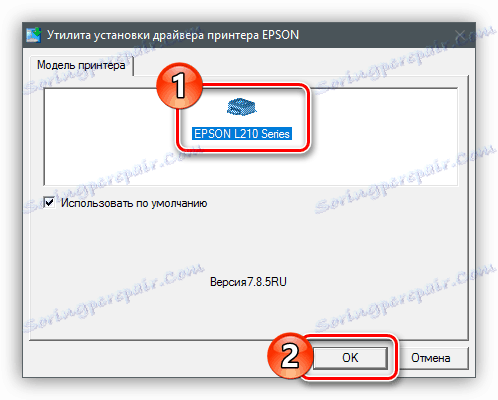
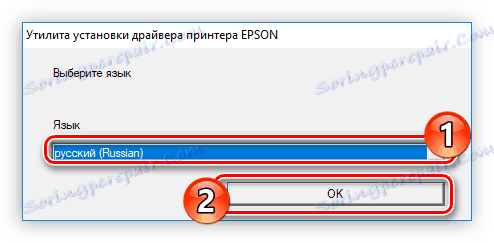
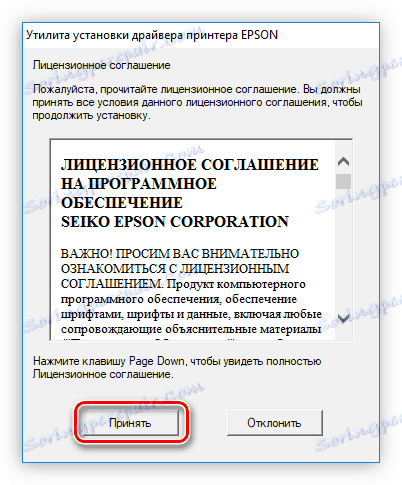
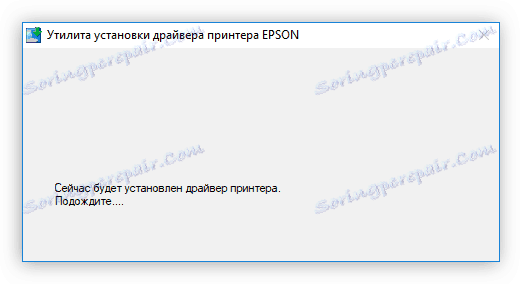
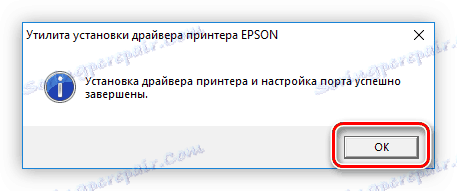
روند نصب راننده برای اسکنر Epson L210 به طرق مختلفی متفاوت است، بنابراین ما این فرایند را به طور جداگانه در نظر می گیریم.
- نصب کننده ران را برای چاپگر از پوشه ای که از بایگانی دانلود دریافت کردید اجرا کنید.
- در پنجره ای که ظاهر می شود، بر روی دکمه Unzip کلیک کنید تا همه فایل های نصب کننده را در یک پوشه موقت باز کنید. شما همچنین می توانید محل پوشه را با وارد کردن مسیر آن در فیلد ورودی مربوطه انتخاب کنید.
- صبر کنید تا همه فایل ها استخراج شوند
- پنجره نصب ظاهر می شود، که در آن شما باید روی دکمه Next کلیک کنید تا نصب ادامه یابد.
- شرایط توافقنامه را بخوانید و سپس آنها را با تیک کردن آیتم های مناسب بپذیرید و روی دکمه Next کلیک کنید.
- نصب شروع خواهد شد. در طول اجرای آن، ممکن است یک پنجره ظاهر شود که در آن شما با کلیک روی دکمه «نصب» مجوز نصب تمام عناصر راننده را مجاز می دارید.
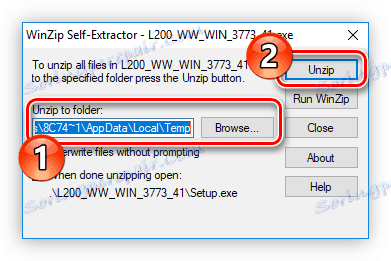
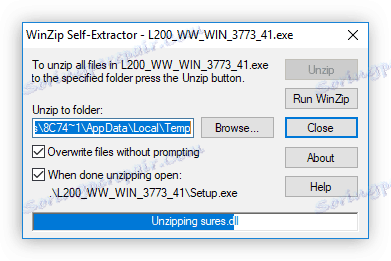
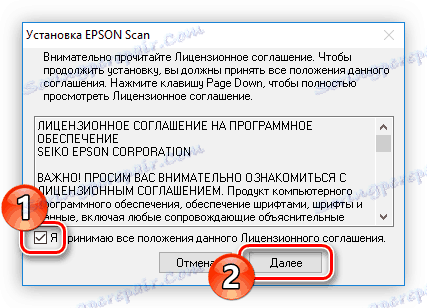
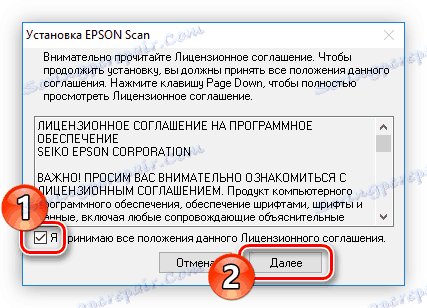

پس از اتمام نصب، یک پنجره با پیام مناسب ظاهر می شود. بر روی OK کلیک کنید، از نصب خارج شوید و رایانه خود را مجددا راه اندازی کنید. پس از ورود به دسکتاپ، نصب درایورها برای Epson L210 MFP کامل می شود.
روش 2: برنامه رسمی از سازنده
اپسون علاوه بر نصب کننده، در وب سایت رسمی خود، یک برنامه خاص را بر روی رایانه ای که مستقیما به روزرسانی رانندگان اپسون L210 را به آخرین نسخه ارائه می دهد، ارائه می دهد. این به روز رسانی اپسون نرم افزار نامیده می شود. ما به شما چگونگی دانلود، نصب و استفاده از آن را خواهیم گفت.
- به صفحه دانلود برنامه های کاربردی و بر روی دکمه "دانلود" واقع در زیر لیست سیستم عامل های ویندوز که از این نرم افزار پشتیبانی می کنند را کلیک کنید.
- پوشه ای را که فایل نصب شده آن را دانلود کرده اید باز کنید و آن را اجرا کنید.
- در پنجره با مجوز مجوز، سوئیچ را در موقعیت "موافق" قرار دهید و روی "OK" کلیک کنید. همچنین ممکن است با متن توافقنامه در زبان های مختلف آشنا شوید، که می تواند با استفاده از لیست کشویی زبان تغییر یابد.
- نصب نرم افزار آغاز خواهد شد، پس از اتمام برنامه Epson Software Updater به طور مستقیم شروع خواهد شد. در ابتدا دستگاهی را که برای به روز رسانی باید نصب شود را انتخاب کنید. این را می توان با استفاده از لیست کشویی مربوطه انجام داد.
- بعد از انتخاب دستگاه، برنامه برای نصب نرم افزار مناسب برای آن پیشنهاد خواهد شد. فهرست ضروری محصولات به روز رسانی شامل به روز رسانی های مهم توصیه می شود برای نصب، و نرم افزار مفید دیگر شامل نرم افزار اضافی، نصب که لازم نیست. برنامه هایی را که می خواهید در رایانه خود نصب کنید را بررسی کنید، سپس روی «نصب موارد» کلیک کنید .
- قبل از نصب نرم افزار انتخاب شده، باید شرایط قرارداد خود را آشنا کنید و با چک کردن «موافقت» و کلیک بر روی «تأیید» آنها را بپذیرید.
- اگر فقط درایورهای چاپگر و اسکنر در لیست موارد انتخاب شده انتخاب شدند، پس از آن نصب آنها شروع می شود، پس می توانید برنامه را ببندید و کامپیوتر را مجددا راه اندازی کنید. اما اگر شما همچنین سیستم عامل دستگاه را انتخاب کردید، یک پنجره با توضیحات آن ظاهر خواهد شد. در آن شما باید دکمه "شروع" را فشار دهید.
- نصب نسخه به روز شده سیستم عامل آغاز خواهد شد. در این زمان مهم است که با دستگاه چند منظوره ارتباط برقرار نکنید و همچنین دستگاه را از شبکه یا کامپیوتر جدا نکنید.
- پس از اتمام باز کردن همه فایل ها، باید دکمه "Finish" را کلیک کنید.
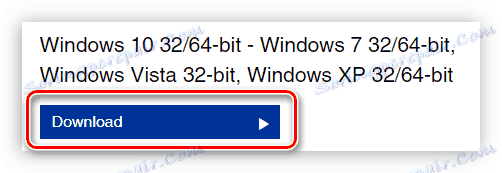
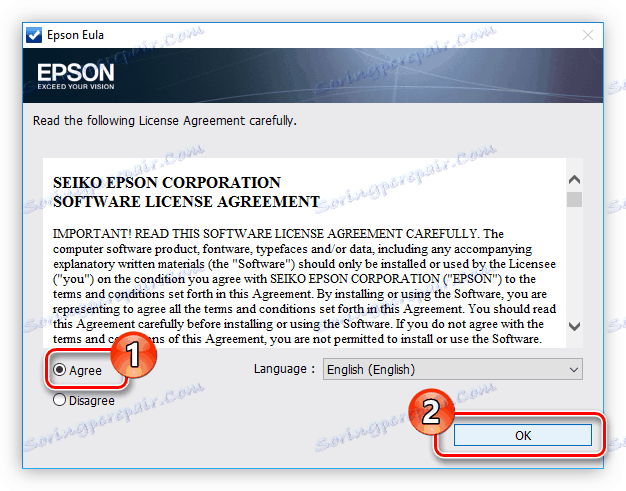
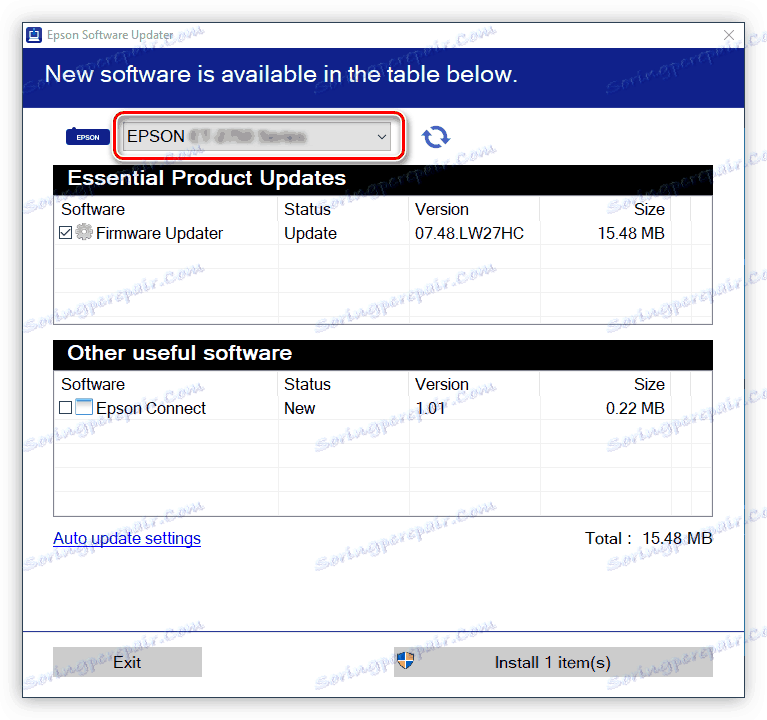
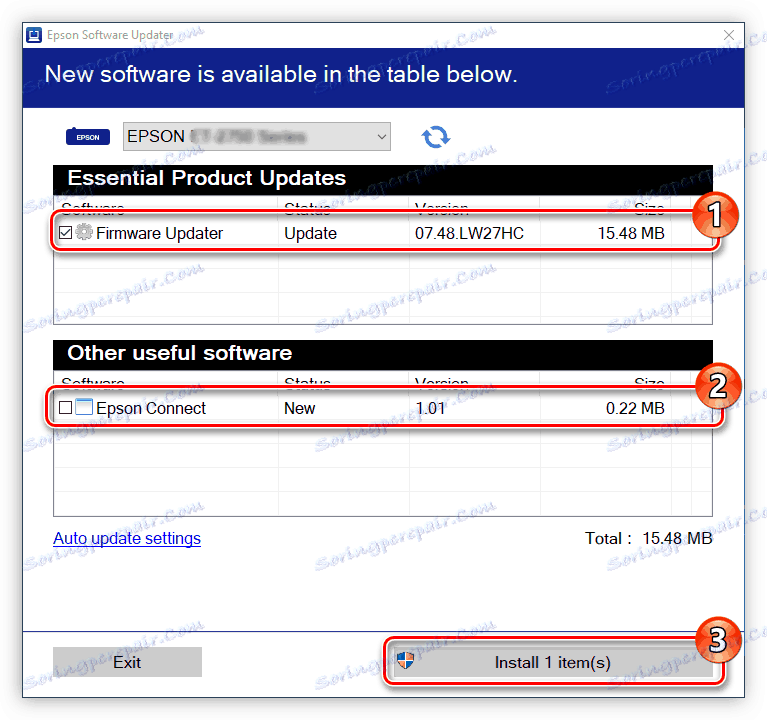
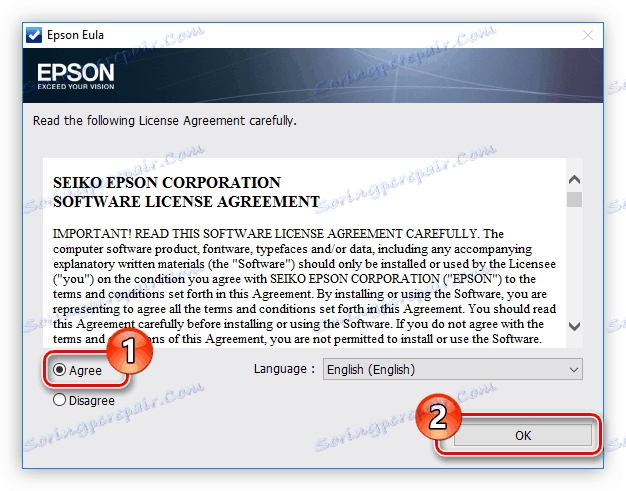
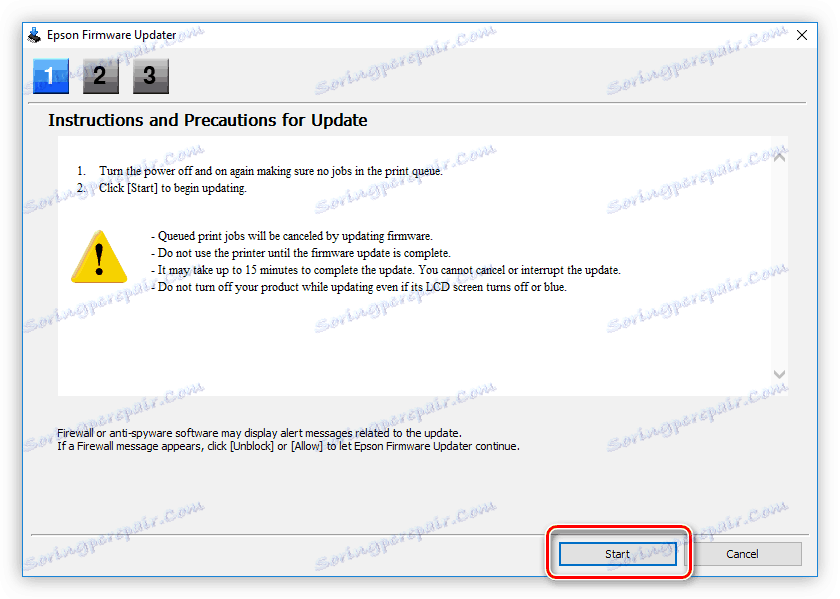
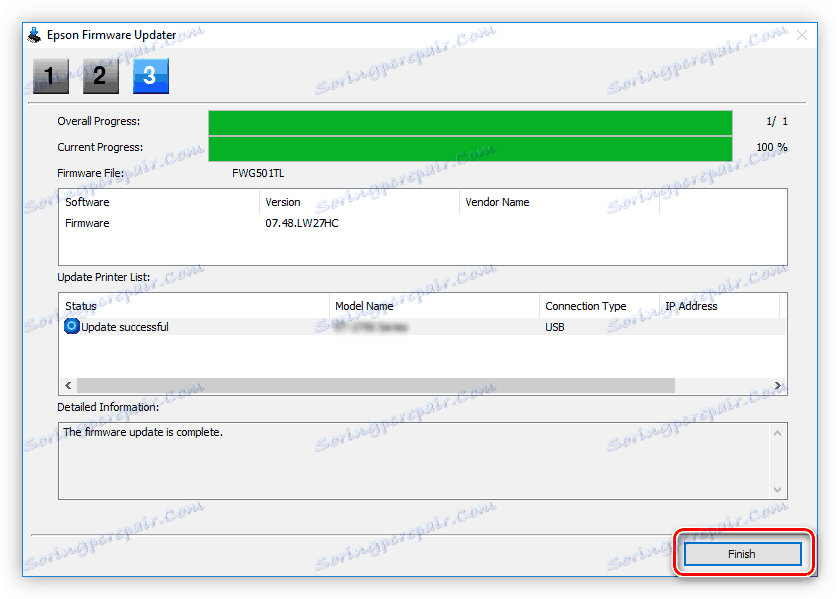
پس از آن، شما را به صفحه اولیه برنامه بازگردانده می شود، جایی که پیغام موفقیت آمیز تمام عملیات وجود خواهد داشت. پنجره برنامه را ببندید و رایانه را دوباره راه اندازی کنید.
روش 3: برنامه ها از یک توسعه دهنده شخص ثالث
آخرین نسخه های درایور برای اپسون L210 MFP را نصب کنید، می توانید، با استفاده از برنامه های تخصصی از توسعه دهندگان شخص ثالث. بسیاری از آنها وجود دارد، و هر یک از این راه حل دارای ویژگی های متمایز خاص خود است، اما همه آنها دستورالعمل های مشابه دارند: اجرای برنامه، انجام یک اسکن سیستم، و نصب رانندگان پیشنهادی. اطلاعات بیشتر در مورد این نرم افزار در یک مقاله خاص در سایت شرح داده شده است.
جزئیات بیشتر: نرم افزار به روز رسانی نرم افزار
هر برنامه ارائه شده در مقاله این کار را کاملا انجام می دهد، اما اکنون به طور جداگانه در نظر گرفته خواهد شد. تقویت کننده راننده .
- پس از باز شدن، اسکن سیستم شروع خواهد شد. در این فرایند، نشان داده خواهد شد که نرم افزار سخت افزار قدیمی است و باید به روز شود. منتظر پایان
- صفحه نمایش یک لیست از دستگاه هایی که نیاز به درایور به روز رسانی دارند. شما می توانید نرم افزار را برای هر یک به طور جداگانه یا برای همه در یک بار با کلیک بر روی دکمه "به روز رسانی همه" نصب کنید.
- دانلود شروع خواهد شد و درست بعد از نصب رانندگان. صبر کن تا پایان این روند.

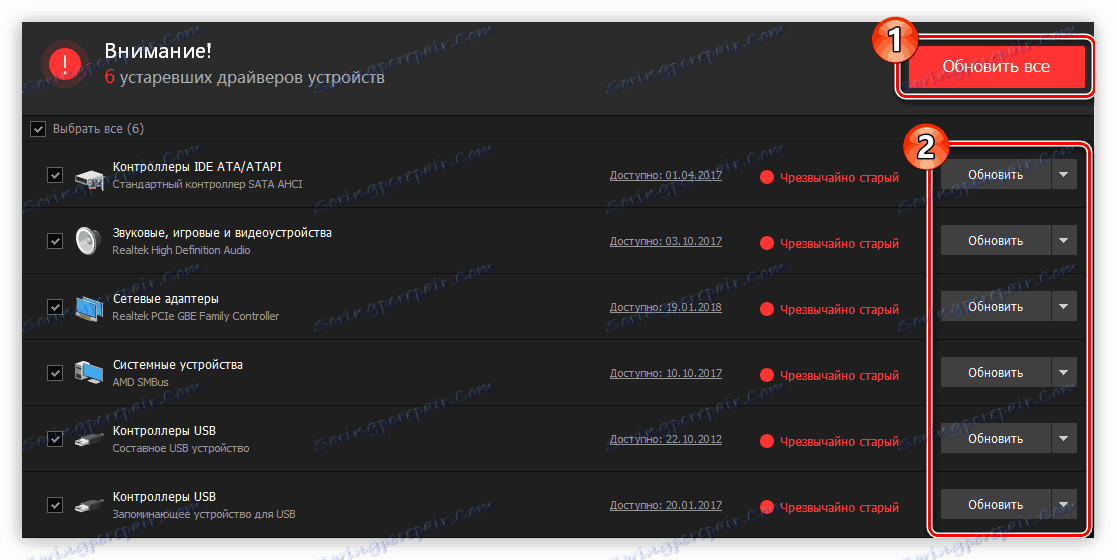
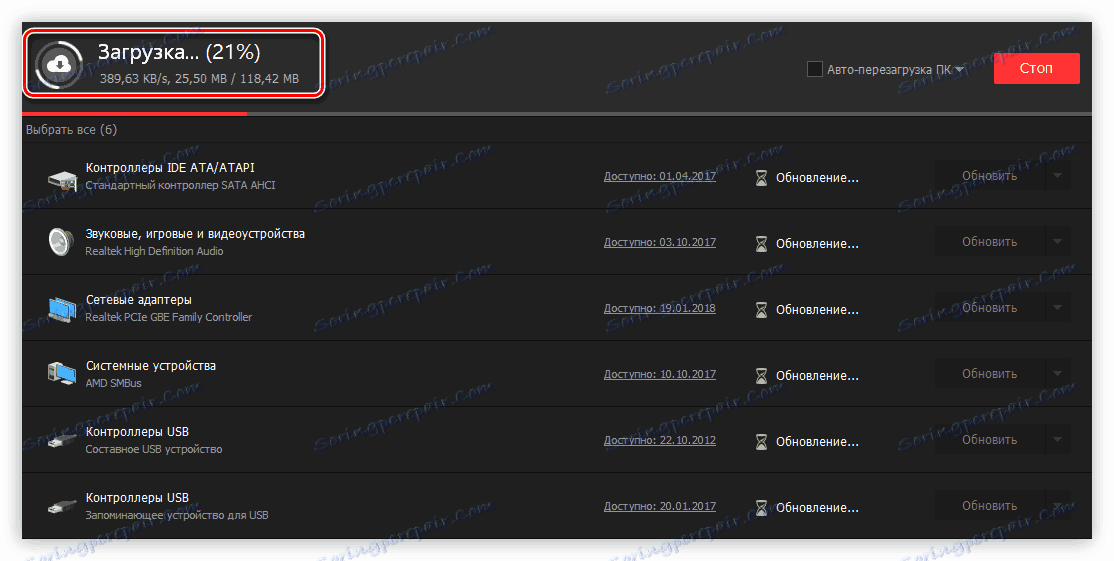
همانطور که می بینید، برای به روز رسانی نرم افزار تمام دستگاه ها، به اندازه کافی برای انجام سه مرحله ساده است، اما این تنها مزیت این روش در برابر دیگران نیست. در آینده، برنامه شما را در مورد انتشار به روز رسانی های فعلی اطلاع خواهد داد و شما می توانید آنها را با یک کلیک نصب کنید.
روش 4: شناسه تجهیزات
شما می توانید با جستجو برای شناسه سخت افزار، رانندگان هر دستگاه را به سرعت پیدا کنید. این را می توان در "مدیر دستگاه" پیدا کرد . Epson L210 MFP به معنی زیر است:
USBVID_04B8&PID_08A1&MI_00

شما باید از صفحه اصلی سرویس ویژه دیدن کنید که در آن یک پرس و جو جستجو با مقدار بالا ایجاد کنید. پس از آن، یک لیست از درایورهای Epson L210 MFP آماده برای دانلود ظاهر خواهد شد. یک مورد مناسب را دانلود کرده و آن را نصب کنید.
جزئیات بیشتر: چگونه برای راننده با استفاده از شناسه سخت افزار جستجو کنید
روش 5: دستگاه ها و چاپگرها
شما می توانید نرم افزار برای چاپگر و ابزار استاندارد سیستم عامل نصب کنید. در ویندوز، یک جزء مانند Devices and Printers وجود دارد . با استفاده از آن، می توانید رانندگان را در حالت دستی تنظیم کنید، با انتخاب از فهرست موجود یا در حالت اتوماتیک - سیستم به طور خودکار دستگاه های متصل را تشخیص می دهد و نرم افزار را برای نصب ارائه می دهد.
- عنصر OS که ما نیاز داریم در «کنترل پنل» واقع شده است ، بنابراین آن را باز کنید. ساده ترین راه برای انجام این کار از طریق جستجو است.
- از لیست اجزای ویندوز، دستگاهها و چاپگرها را انتخاب کنید.
- روی «افزودن چاپگر» کلیک کنید.
- سیستم شروع به جستجو برای تجهیزات خواهد کرد. ممکن است دو نتیجه وجود داشته باشد:
- چاپگر شناسایی خواهد شد. آن را انتخاب کنید و روی "بعدی" کلیک کنید، پس از آن شما فقط دستورالعمل ساده را دنبال کنید.
- چاپگر شناسایی نخواهد شد. در این مورد، روی پیوند کلیک کنید "چاپ مورد نیاز در فهرست نیست . "
- در این مرحله، آخرین مورد را در لیست انتخاب کنید و روی «بعدی» کلیک کنید.
- در حال حاضر پورت دستگاه را انتخاب کنید شما می توانید این کار را با استفاده از لیست کشویی یا ایجاد یک جدید انجام دهید. توصیه می شود این تنظیمات را به صورت پیش فرض کنار بگذارید و فقط "بعدی" را کلیک کنید.
- از لیست تولید کننده، "EPSON" را انتخاب کنید، و از "چاپگر" - "EPSON L210" ، سپس روی "بعدی" کلیک کنید.
- نام دستگاه مورد نظر را وارد کنید و روی Next کلیک کنید.
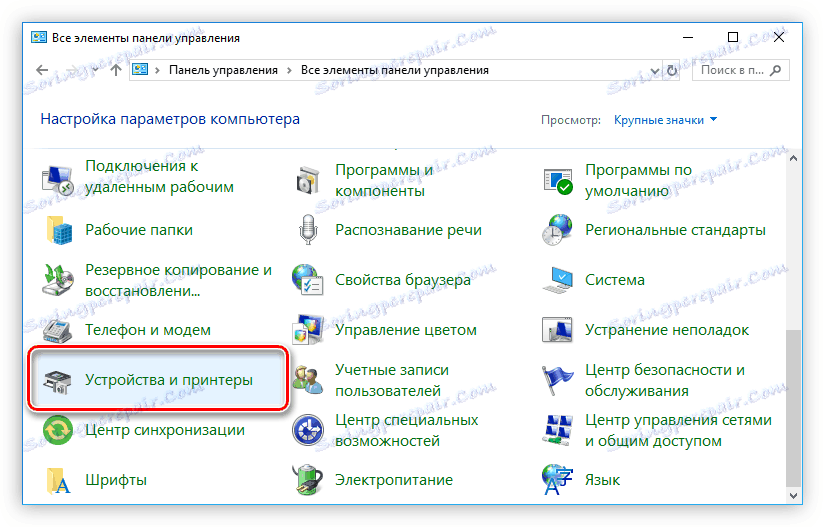
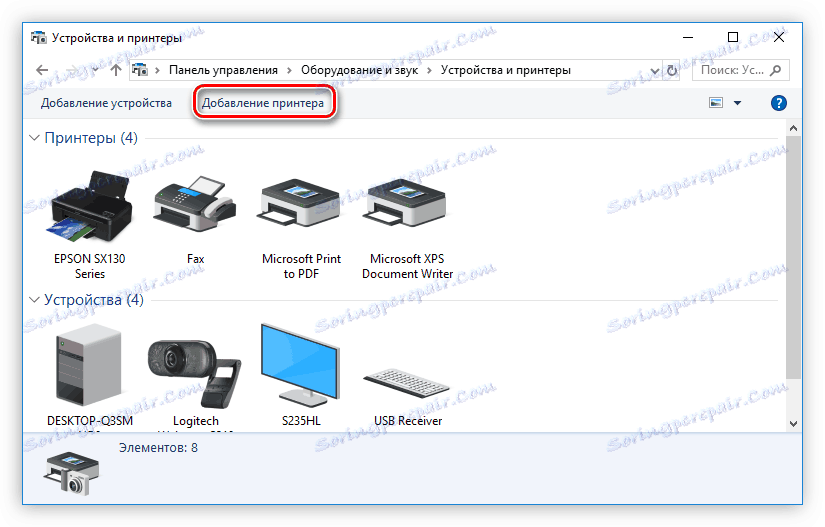
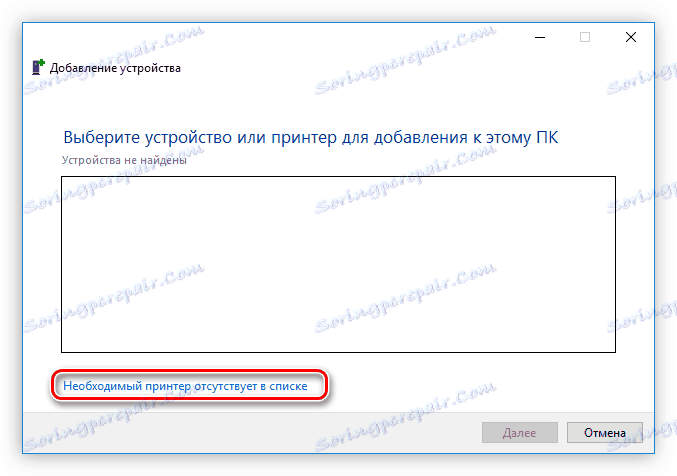
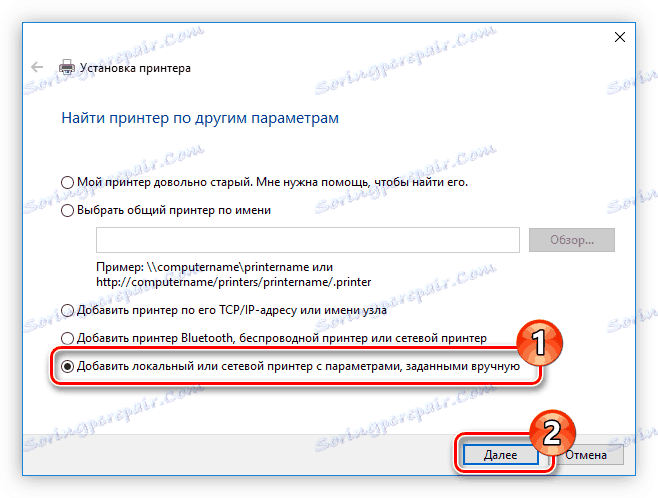
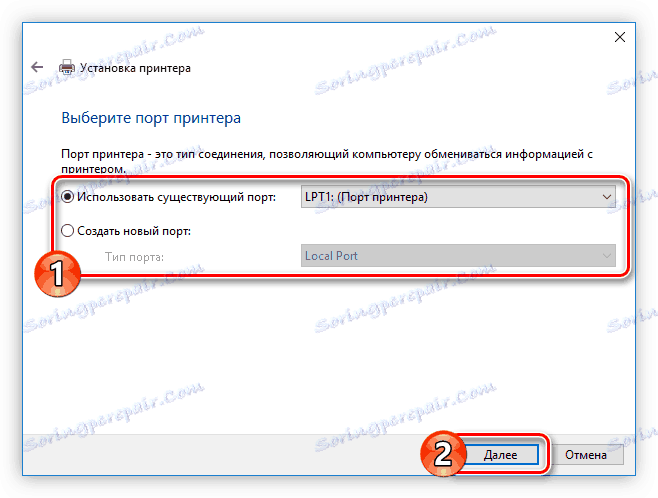
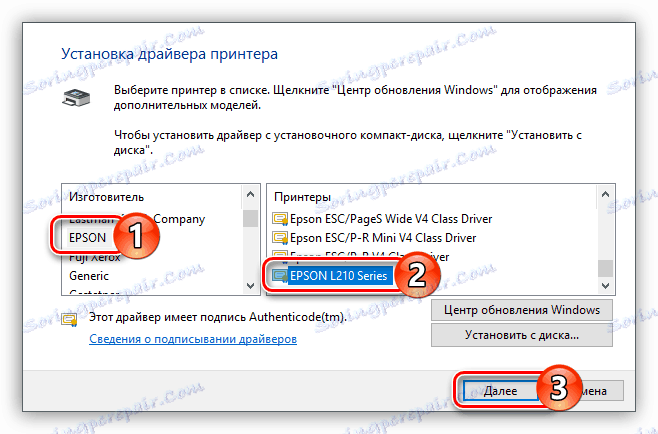
پس از اتمام این فرایند، توصیه می شود کامپیوتر را مجددا راه اندازی کنید تا سیستم عامل به طور صحیح با دستگاه ارتباط برقرار کند.
نتیجه گیری
ما در مورد پنج راه برای نصب درایور چاپگر اپسون L210 نگاهی اجمالی کردیم. با پیروی از هر یک از دستورالعمل ها، می توانید نتیجه مطلوب را به همان اندازه به دست آورید، اما تصمیم می گیرید کدام یک را انتخاب کنید.